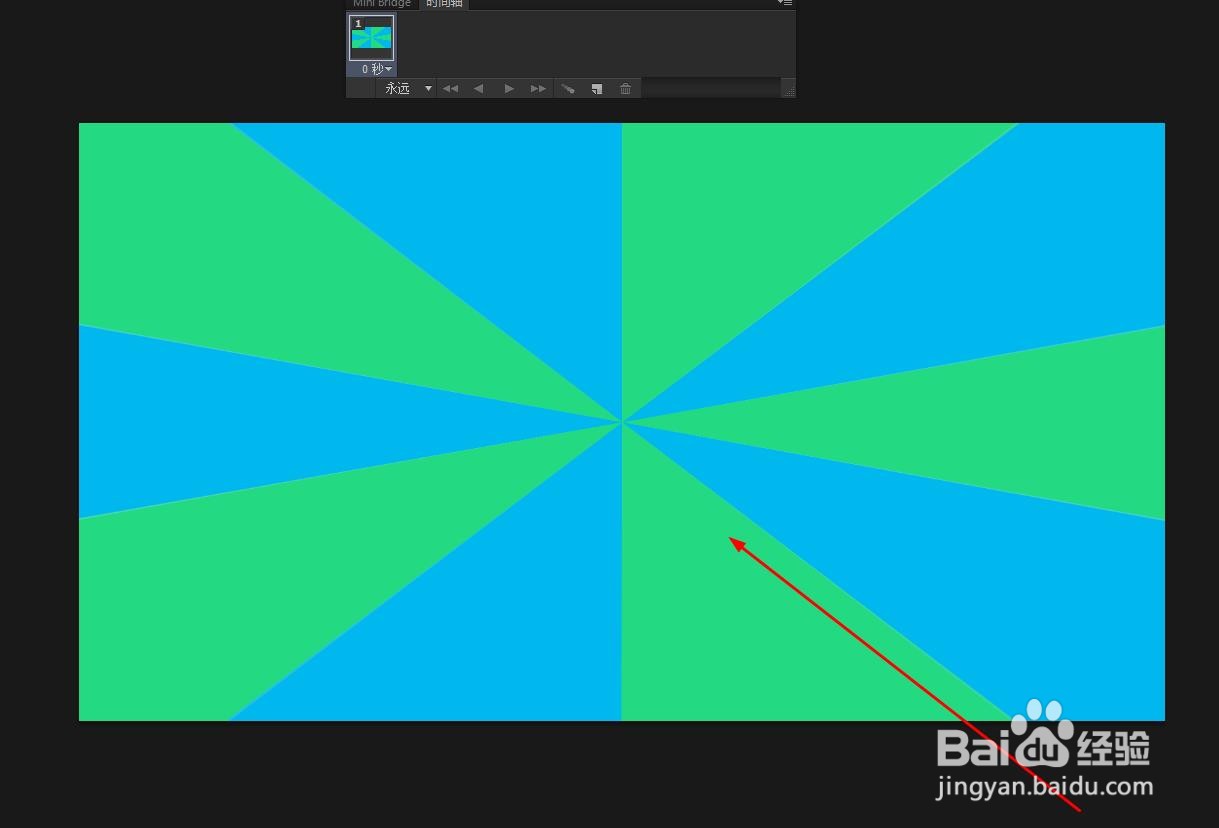1、打开Photoshop软件,新建一个空白画布
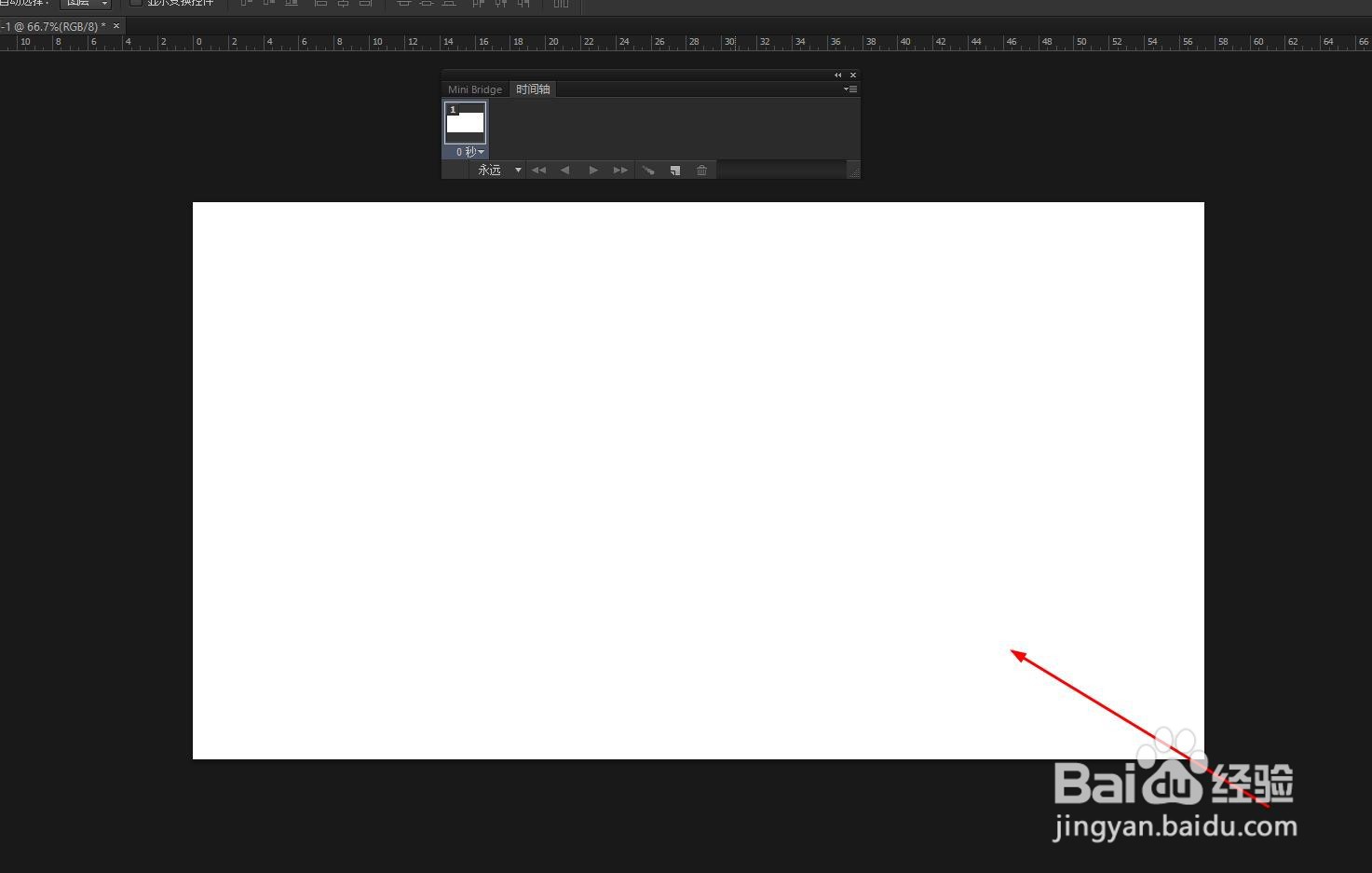
2、在工具栏找到矩形工具,单击选择
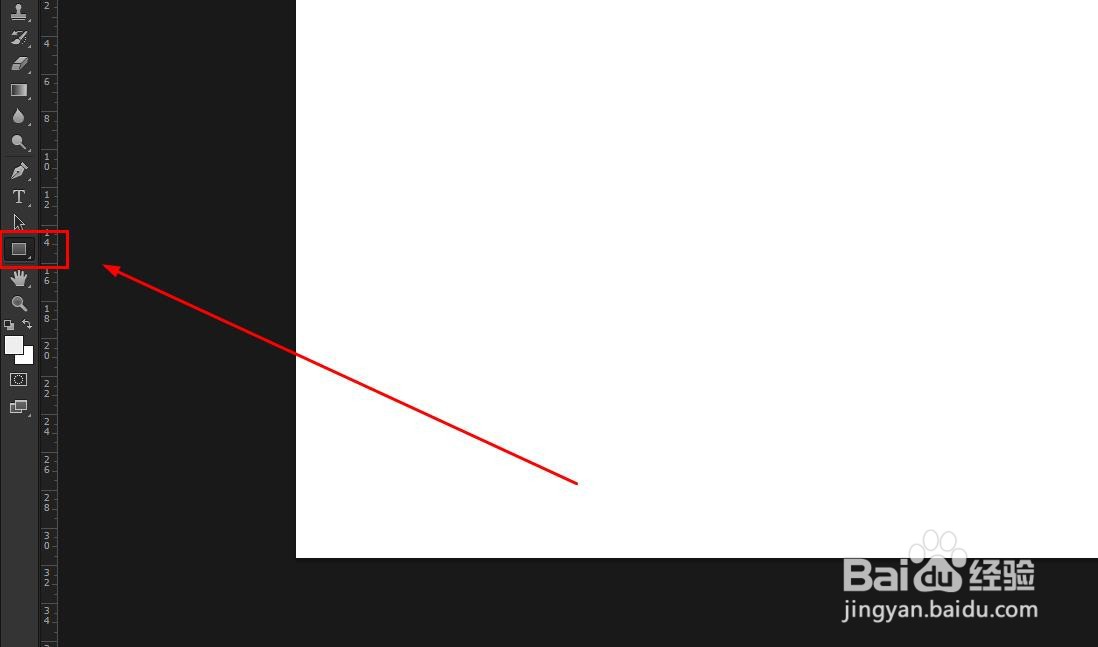
3、设置矩形的颜色后,在画布中绘制一 个长方形,如图
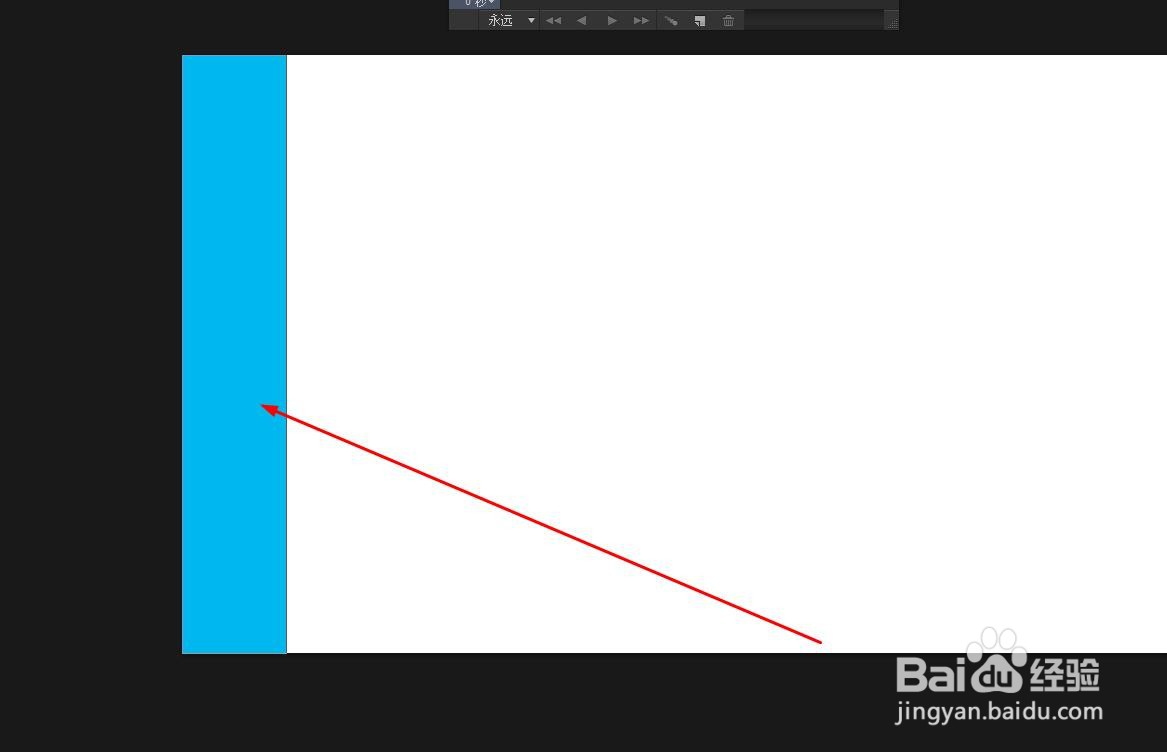
4、选择长方形图层后,使用快捷键ctrl+j,快速复制一个图层
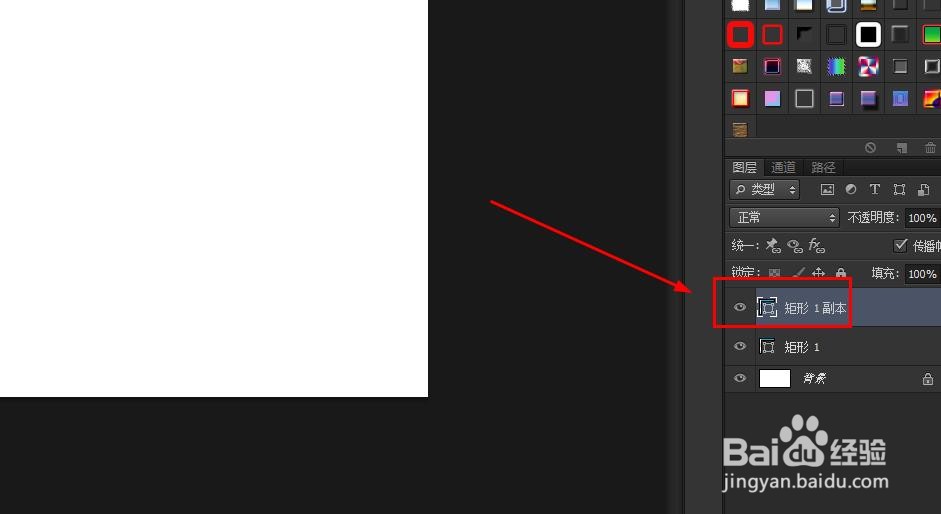
5、调整新复制出来形状的位置和颜色
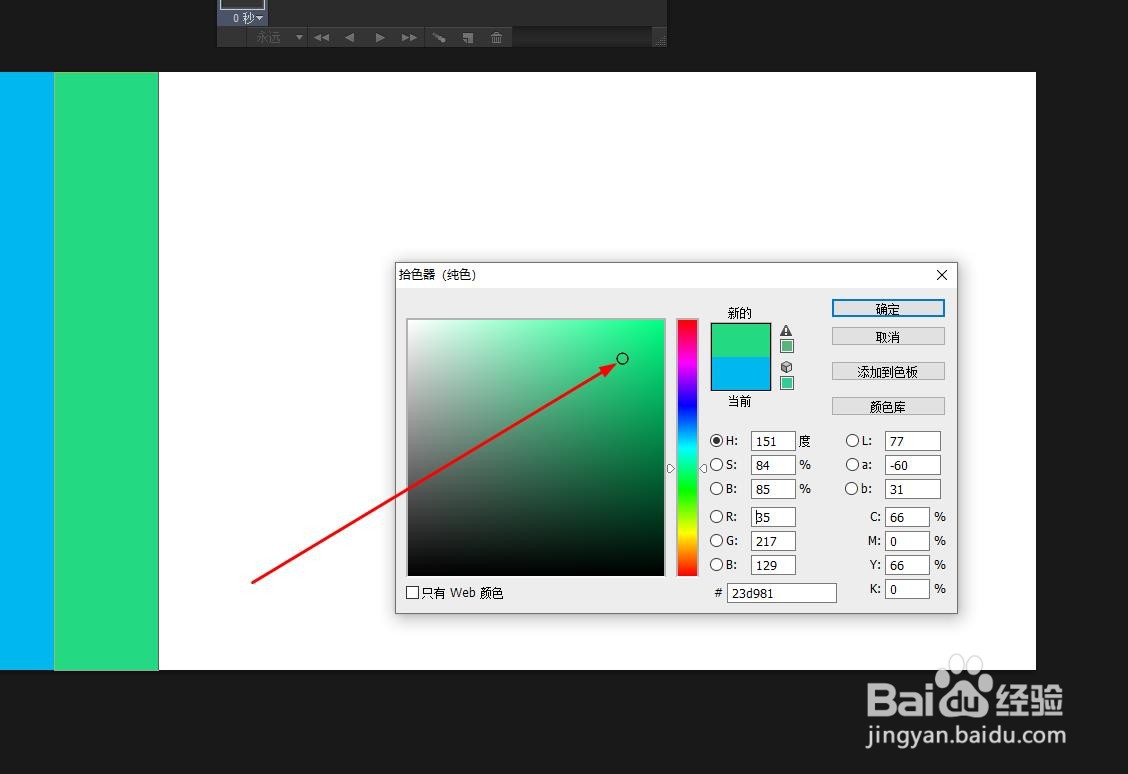
6、同样的操作,用长方形填充整个画布
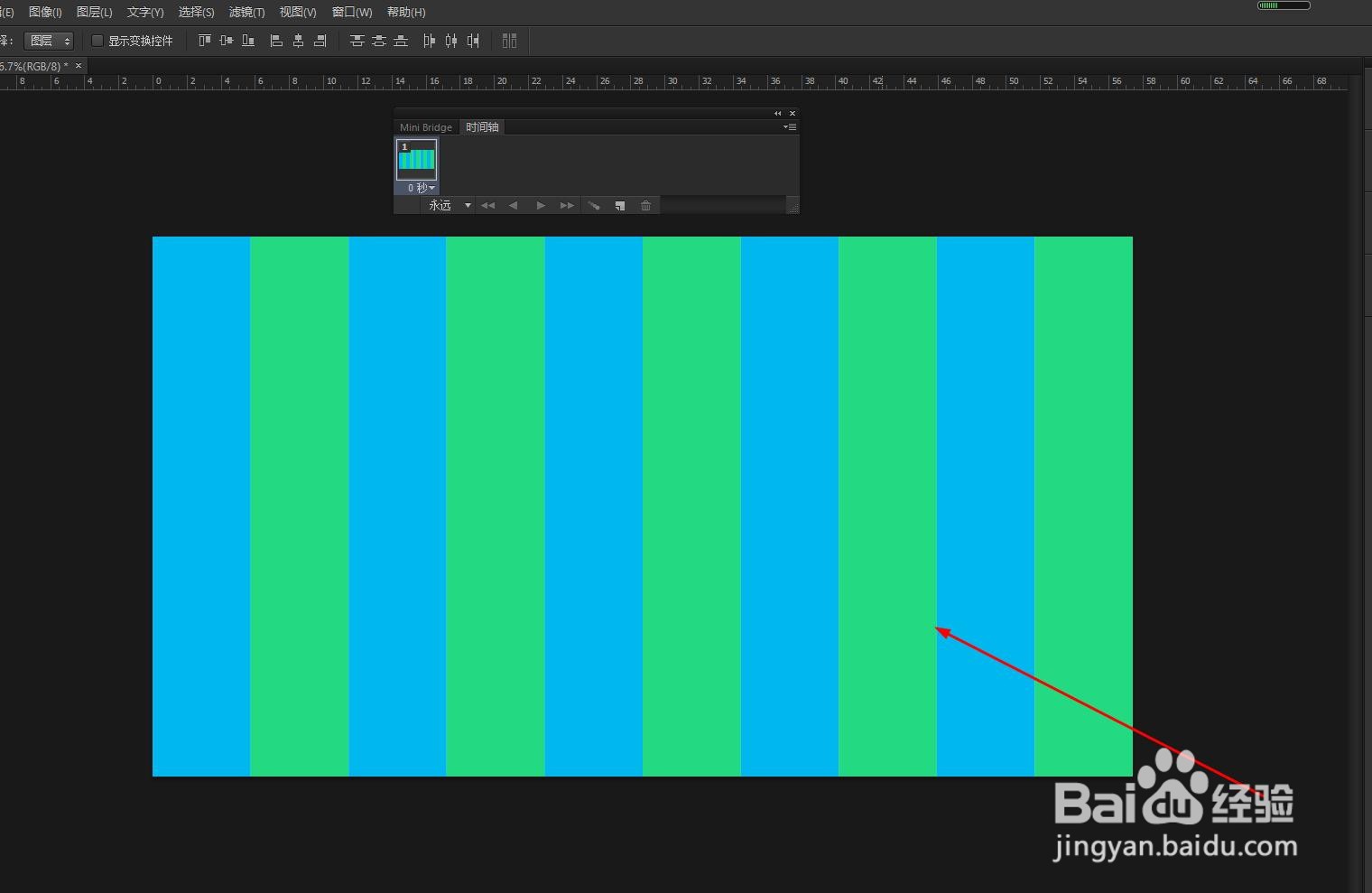
7、选择所有的长方形图层,右键选择转换为智能对象
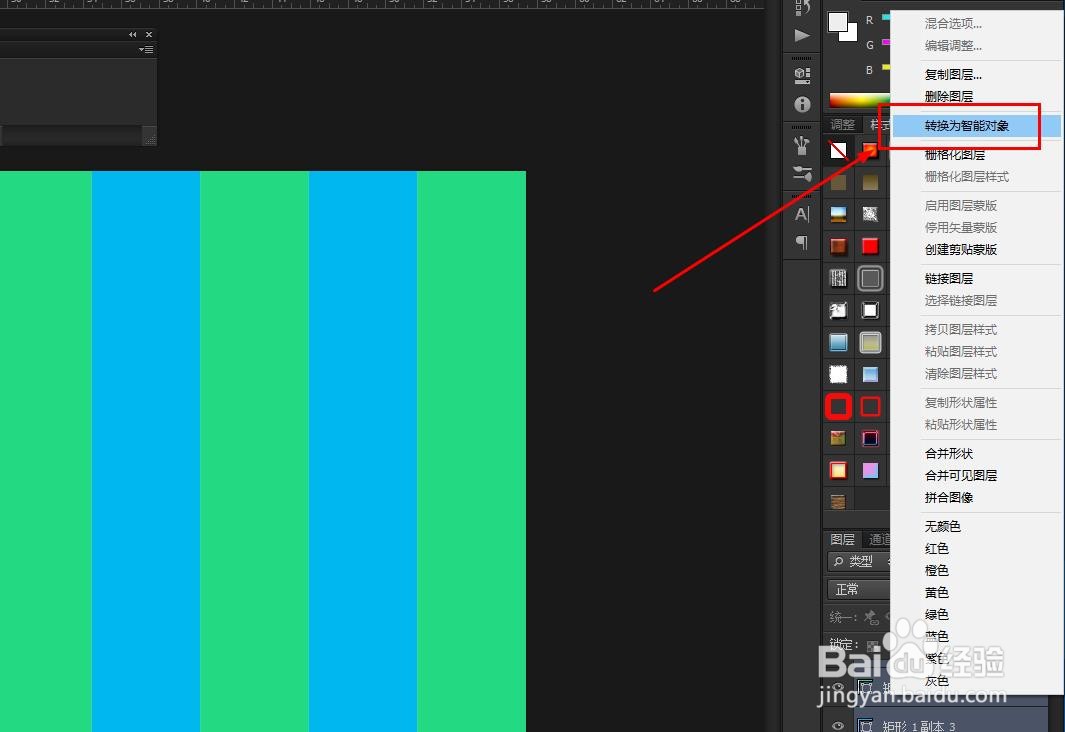
8、依次单击滤镜--扭曲--极坐标
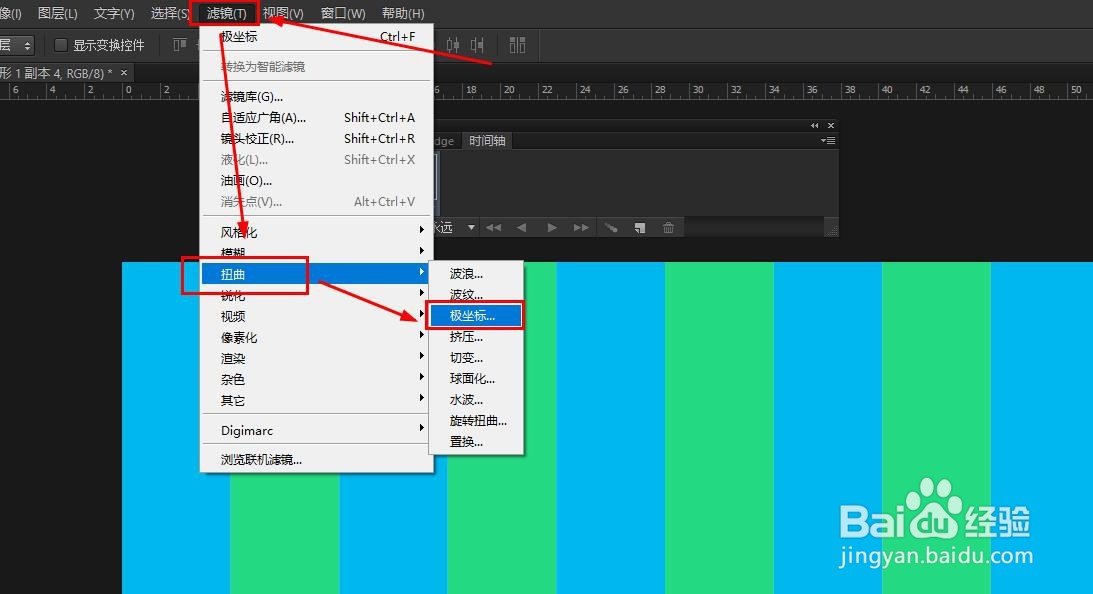
9、在弹出面板中选择从平面坐标到极坐标,如图
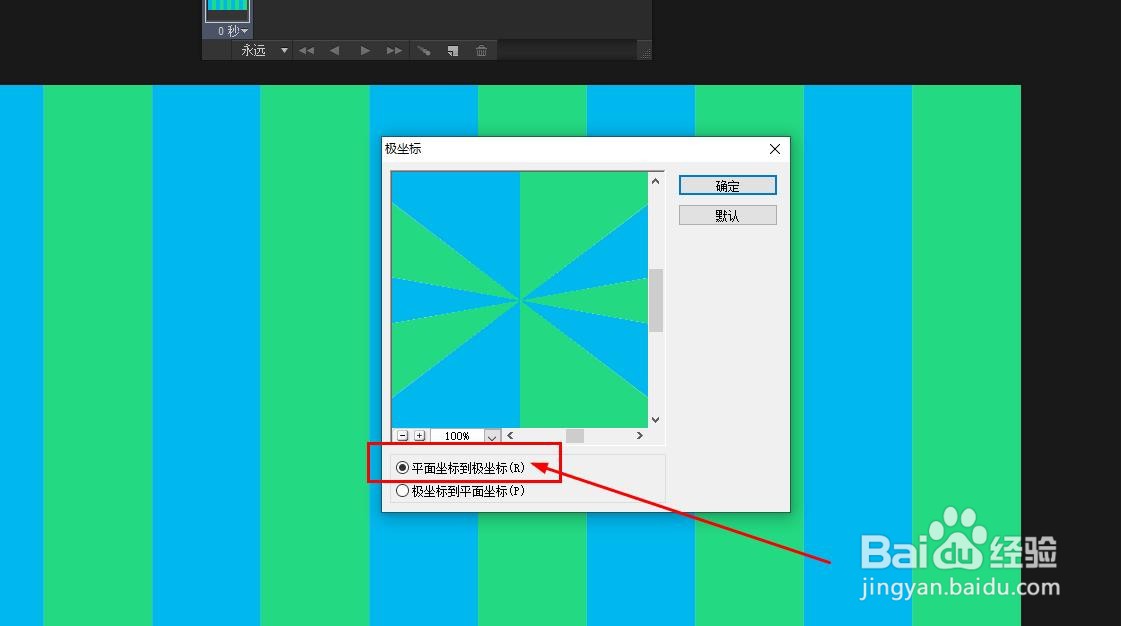
10、单击确定后,原来的条纹效果就会变成如图所示的效果了
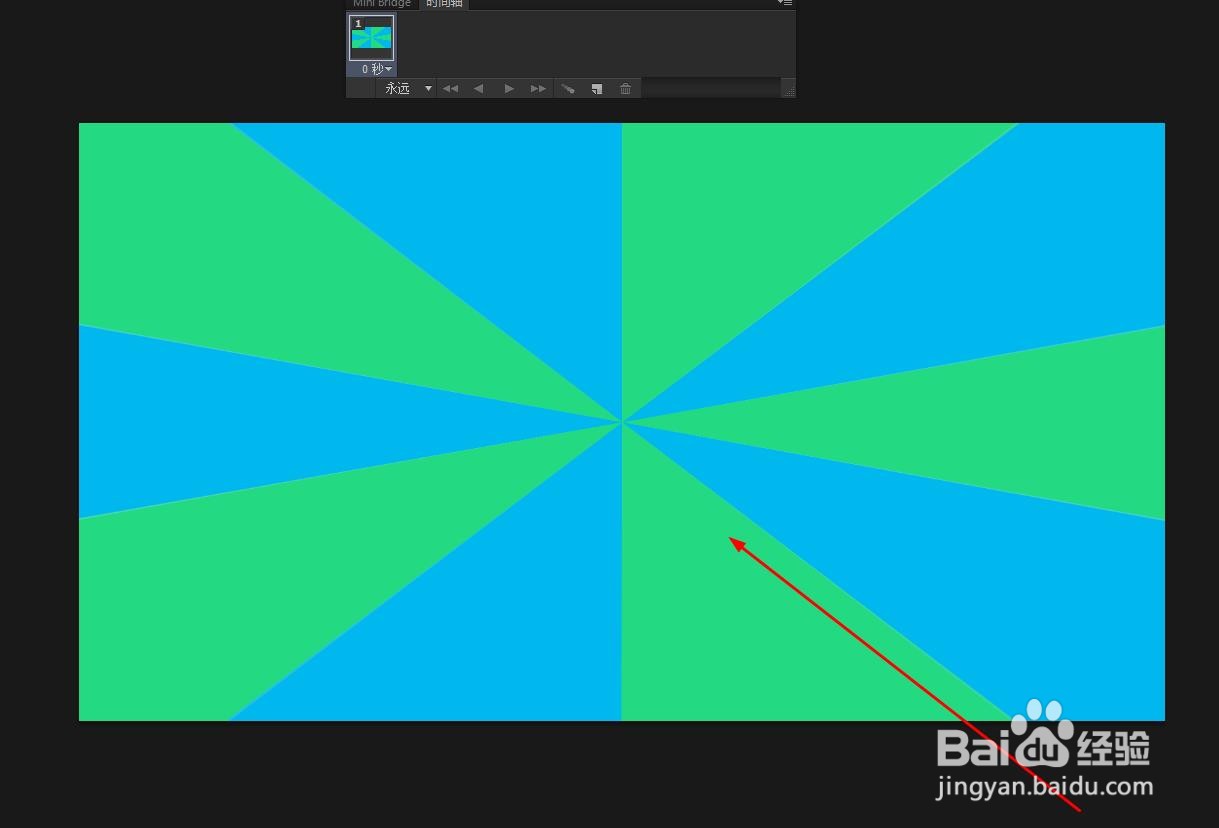
1、打开Photoshop软件,新建一个空白画布
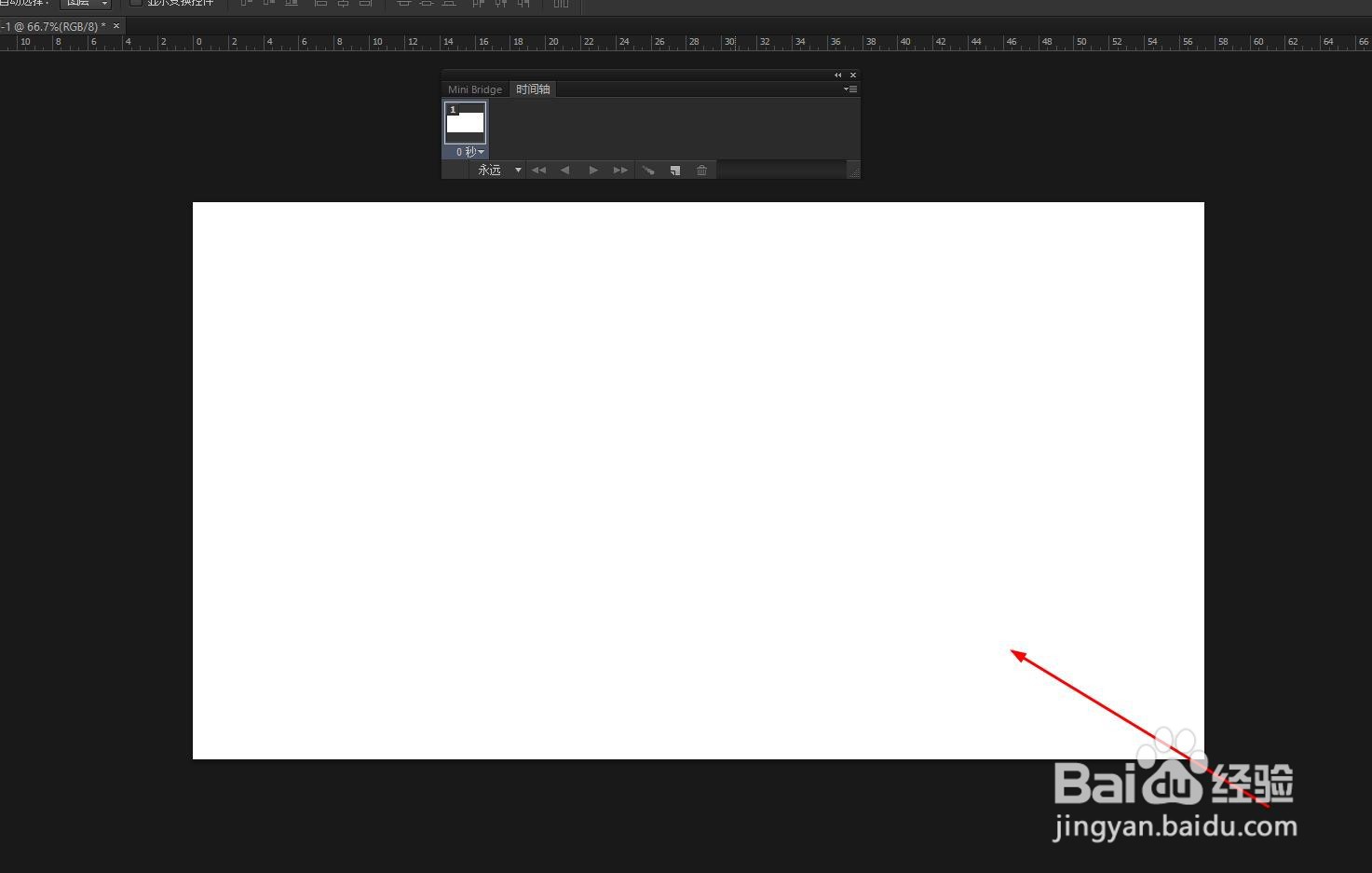
2、在工具栏找到矩形工具,单击选择
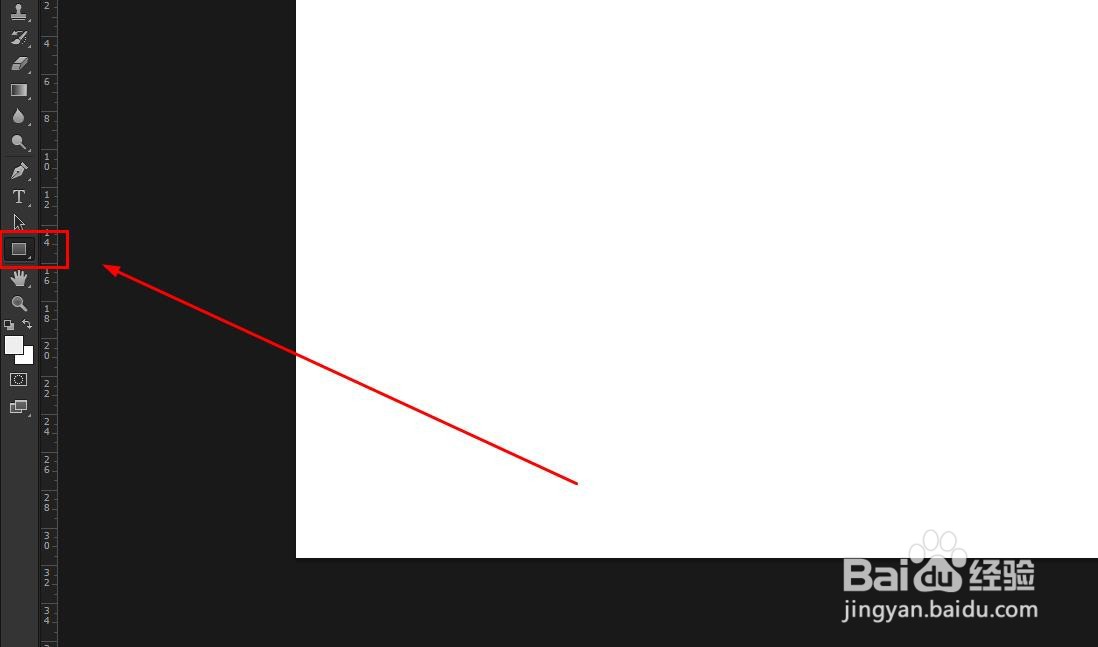
3、设置矩形的颜色后,在画布中绘制一 个长方形,如图
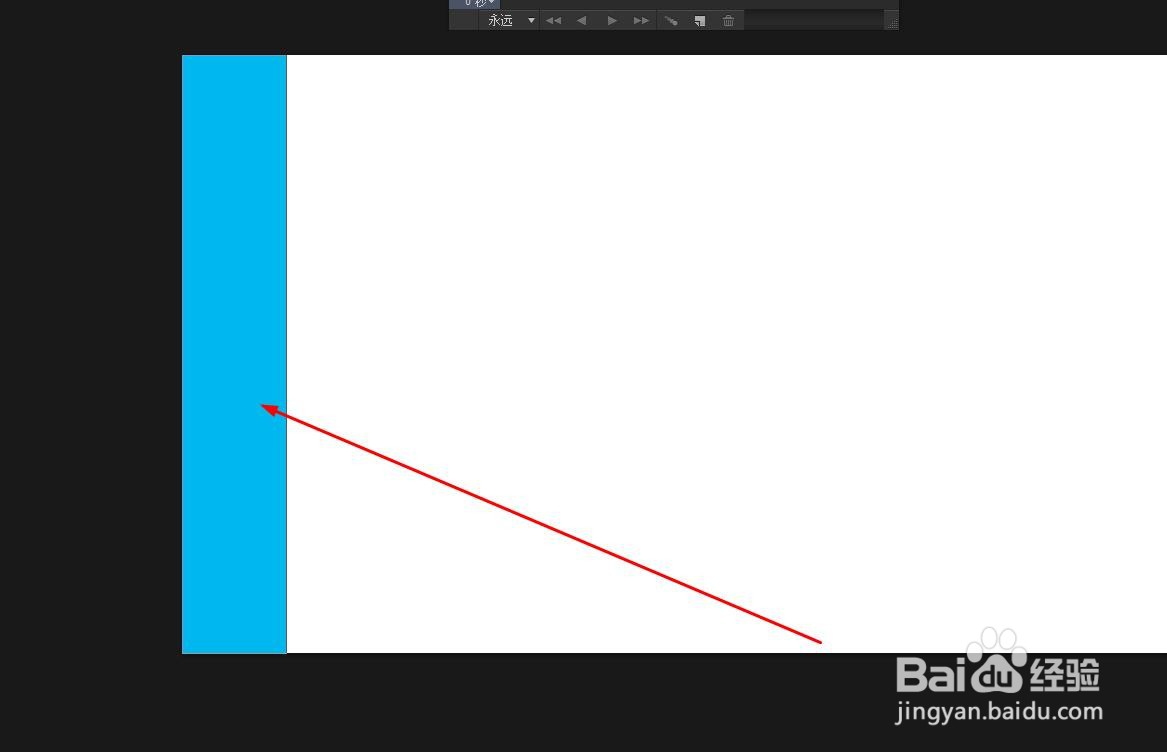
4、选择长方形图层后,使用快捷键ctrl+j,快速复制一个图层
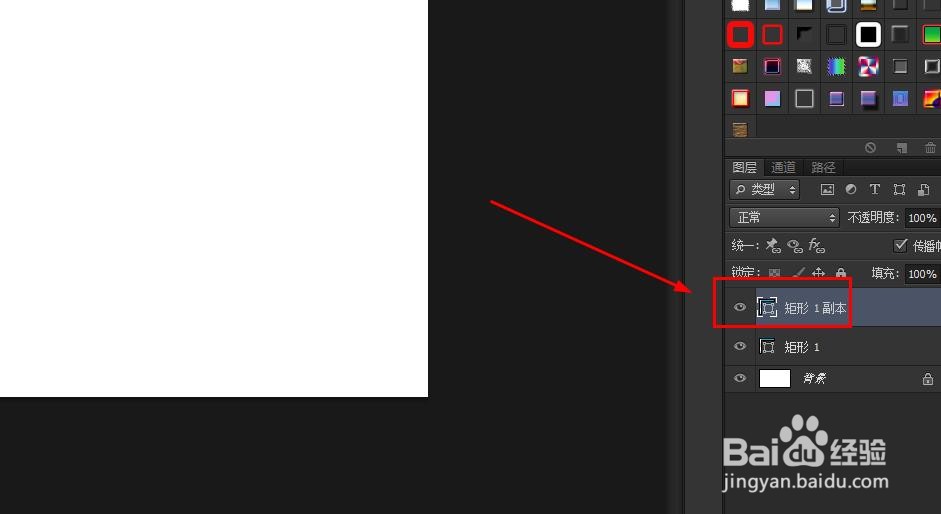
5、调整新复制出来形状的位置和颜色
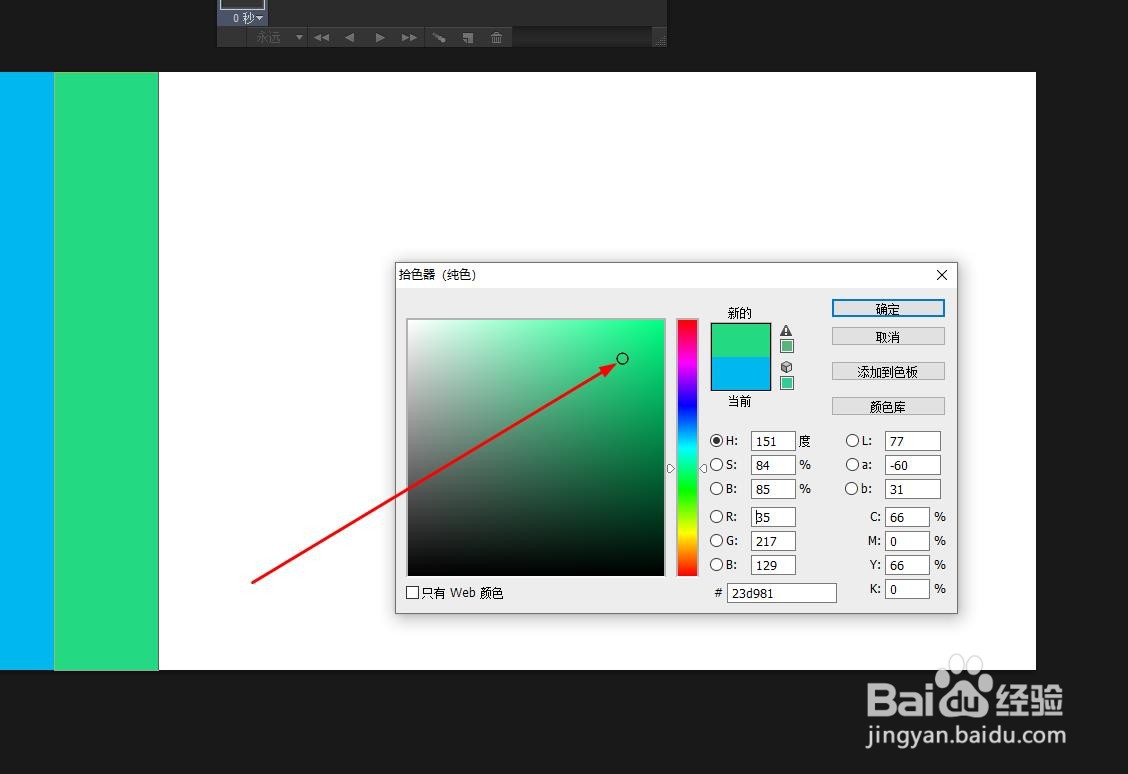
6、同样的操作,用长方形填充整个画布
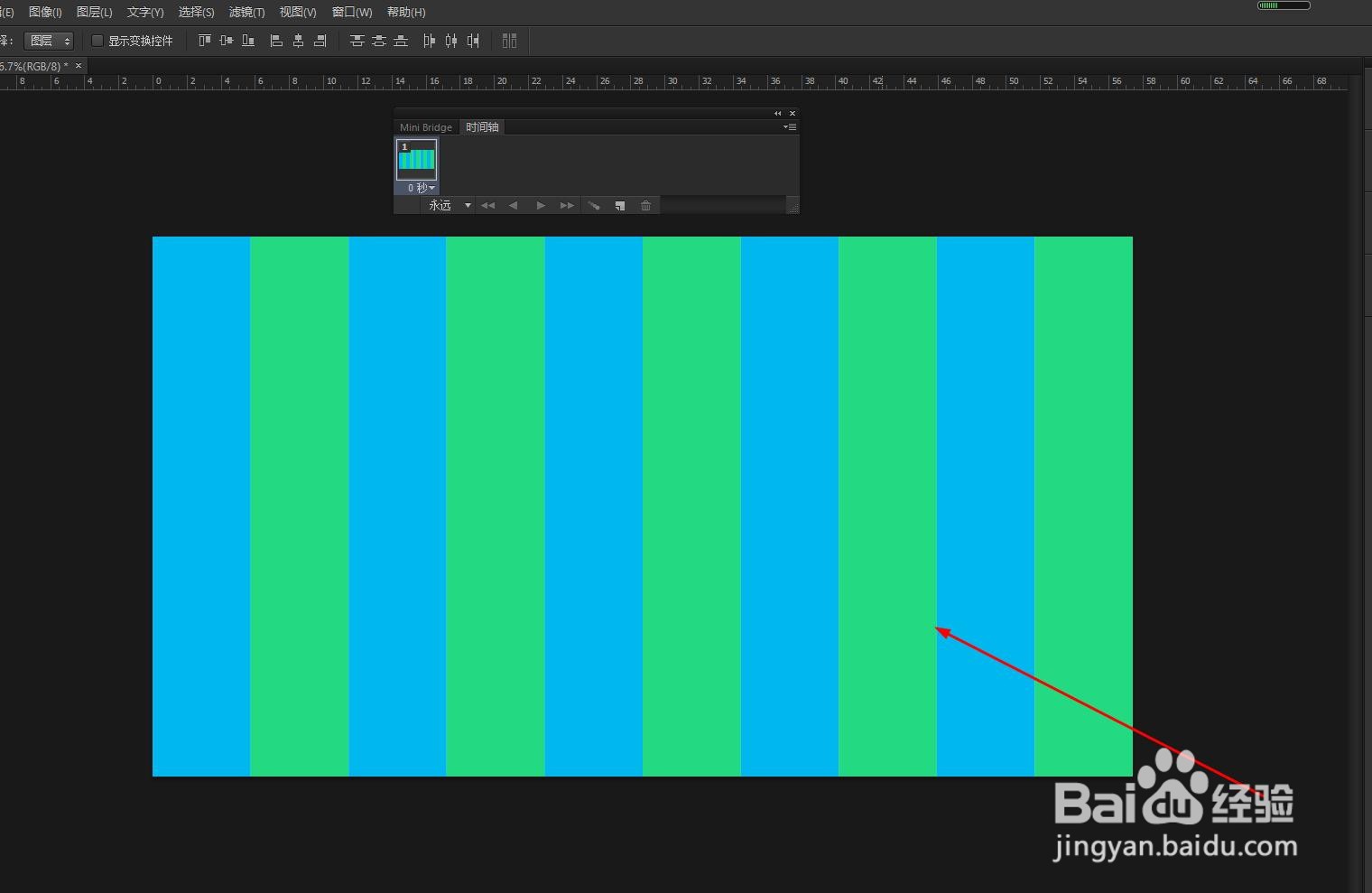
7、选择所有的长方形图层,右键选择转换为智能对象
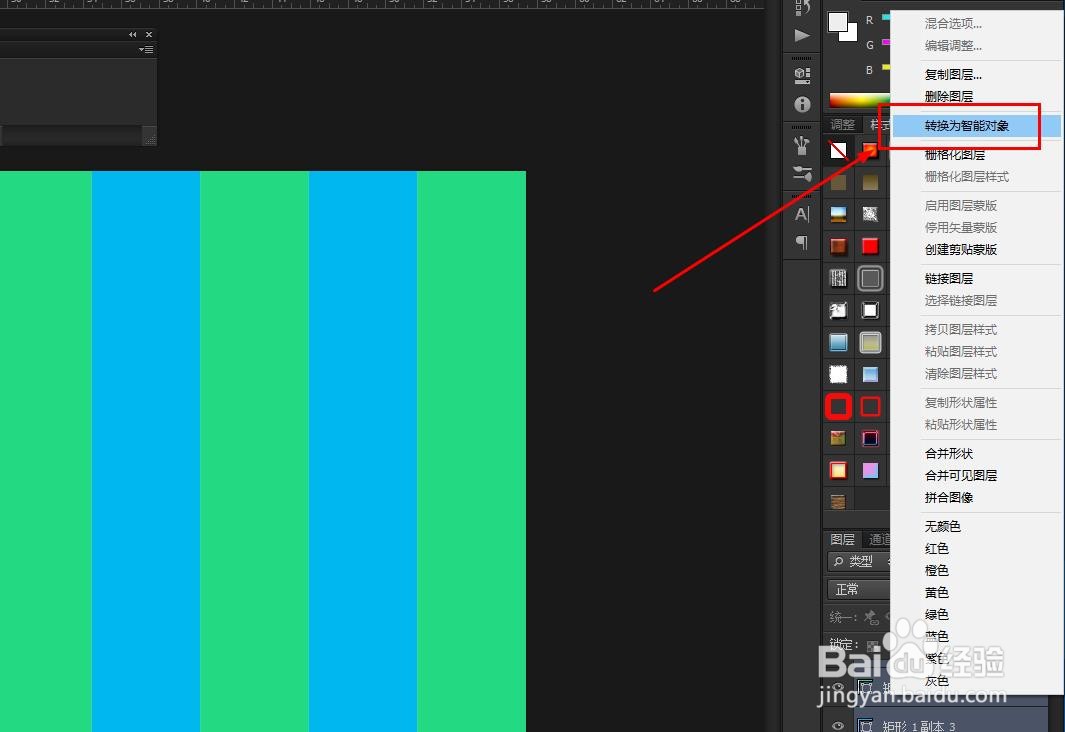
8、依次单击滤镜--扭曲--极坐标
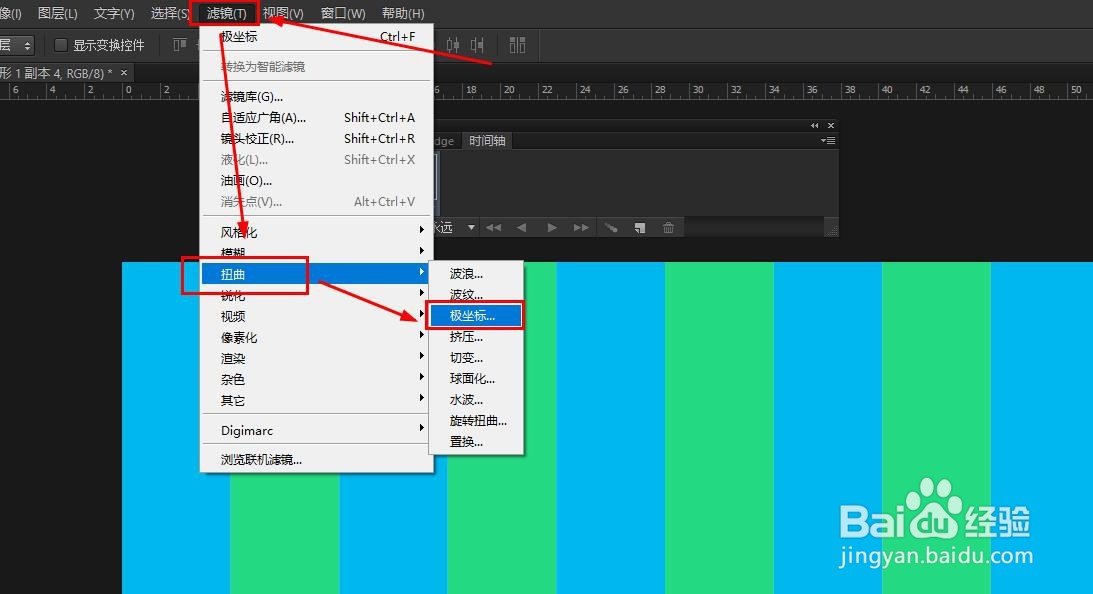
9、在弹出面板中选择从平面坐标到极坐标,如图
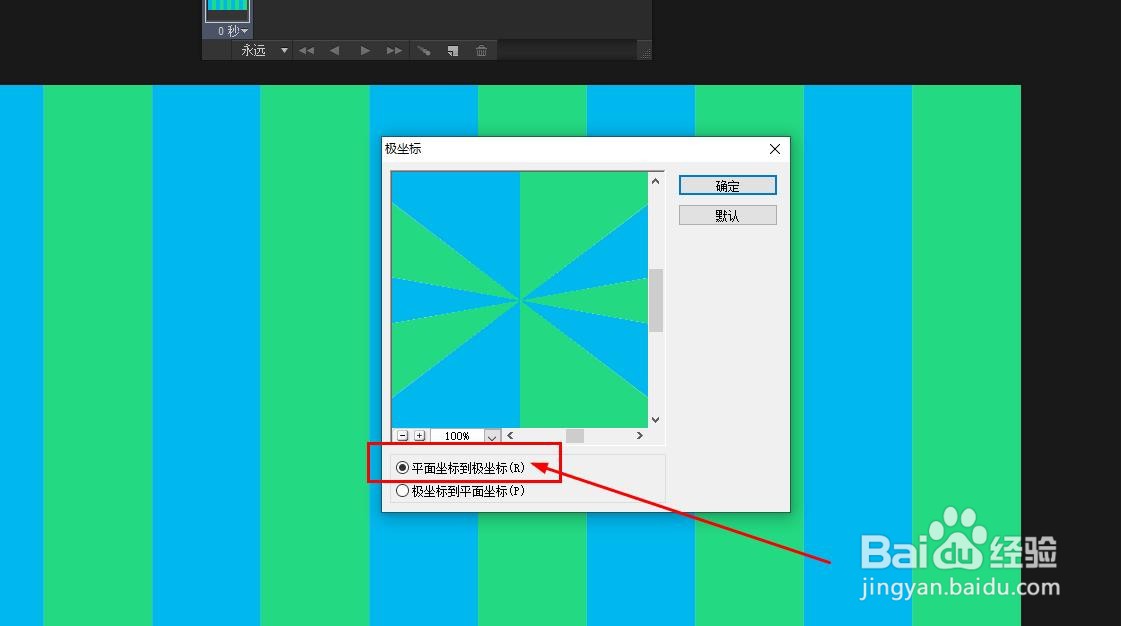
10、单击确定后,原来的条纹效果就会变成如图所示的效果了